Kaip pradėti ir sekti treniruotes naudojant Apple Watch

"Apple Watch" atlieka daugybę dalykų, dėl kurių vidutinis rankinis laikrodis galėjo tik svajoti, o vienas iš svarbiausių iš jų yra galimybė pradėti ir sekti treniruotes.
"Watch" naudojimas treniruotės stebėjimui skiriasi nuo to, ką galite daryti su "Activity Monitor", kuris yra pasyvus ir veikia nepriklausomai (nebent jį išjungėte "iPhone" laikrodžių programoje) ar jūs iš tikrųjų dirba.
"Watch" paprastai treniruotes pradeda raginti "Siri".
Pvz., galite pradėti lauko darbą, laikydami "Žiūrėkite iki burnos" ir sakykite kažką panašaus: "Ei Siri, pradėkite lauko bėgimą. "
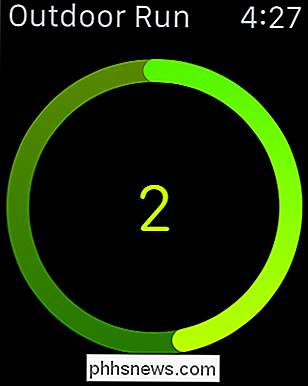
Pradedant treniruotę, gausite 3 sekundžių atskaitą.
Treniruotę galite pradėti ir tiesiog atidarykite" Workout "programą" Watch ", slinkdami į treniruotę, kurią norite pradėti, o tada palieskite ją.

Jūs ne tik dirbate ir vaikščiate, bet ir galite pasirinkti dviračiu, el
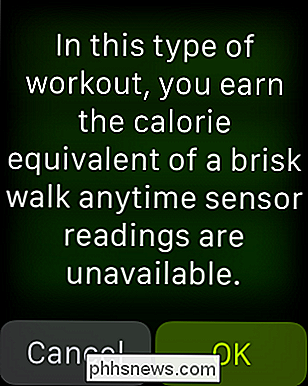
"Kita" treniruotė duos jums "greitos vaikščiojimo" kalorijų ekvivalentą, kai "jutiklių rodmenys nebus pasiekiami".
Laikrodis tuomet suskaičiuosite ir pradėsite stebėti savo laiką, sudegintas kalorijas ir atstumą.
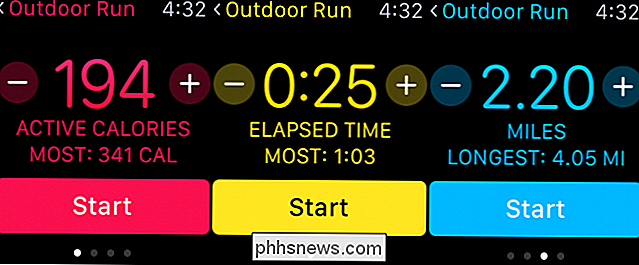
Vėlgi norime pabrėžti, kad "Workouts" skiriasi nuo "Activity Monitor" stebimų duomenų, kad "Workouts" yra orientuotos į vieną treniruotę, o "Activity Monitor" surinkta informacija vyksta visą dieną, kai jūs einate apie savo kasdienę veiklą.
Kai jūs užsiimate treniruotėmis, galėsite stebėti praėjusį laiką, dabartinį tempą, atstumą, aktyvias kalorijas, bendras kalorijas, ir širdies susitraukimų dažnis.
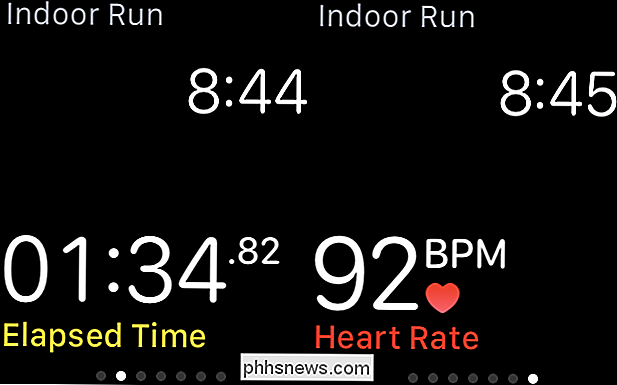
Kai dirbate, galite pamatyti, kaip tai atliekate, spustelėję iš kairės į dešinę per parinktis.
Kai baigsite treniruotę arba reikės ją pristabdyti, tiesiog paspauskite "Watch" matote, kaip galite baigti, pristabdyti ir užrakinti ekraną.
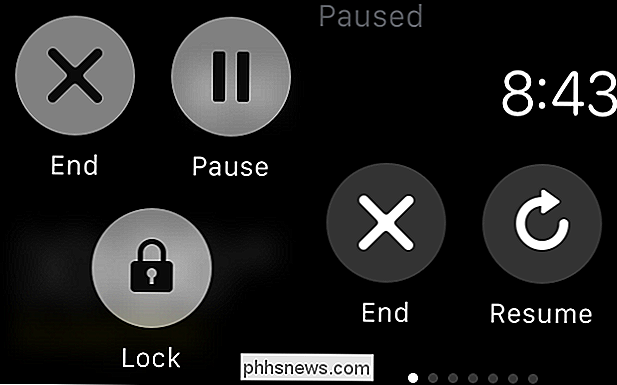
Paspauskite ant laikrodžio veido, kai būsite pasiruošęs baigti arba pristabdyti treniruotę.
Jei pristabdysite treniruotę, galėsite toliau nuspręsti, ar norite ją pabaigti iš ten, arba atnaujinti, kai baigsite savo darbą. pauzė.
Kai baigsite treniruotę, bus rodoma jūsų įvykio santrauka ir suteikiama galimybė ją išsaugoti arba išmesti.
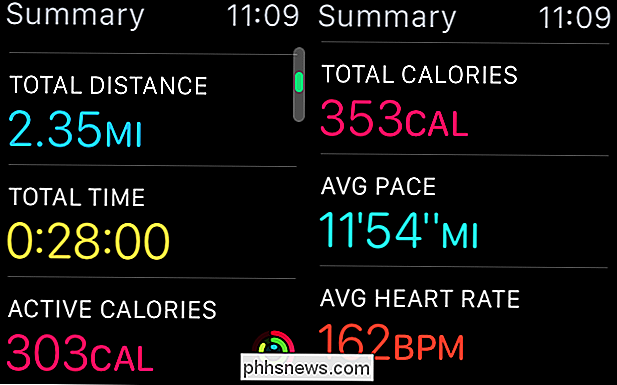
Jei išsaugosite treniruotę, jis bus sinchronizuojamas su jūsų "iPhone", kur jūs tada "Activity" programa gali peržiūrėti ir kitus (ir stebėti jūsų pažangą).
Treniruotės stebėjimas naudojantis "Activity Aware" programa
Šiame straipsnyje trumpai apžvelgėme šį straipsnį "Activity Monitor", bet mes norime sutelkti dėmesį tik į jį šiandien, kad žinotumėte ir suprastumėte, kaip tai veikia.
"Activity" programoje rasite parinktį pamatyti treniruotes ir visą dieną veikiančią veiklą.
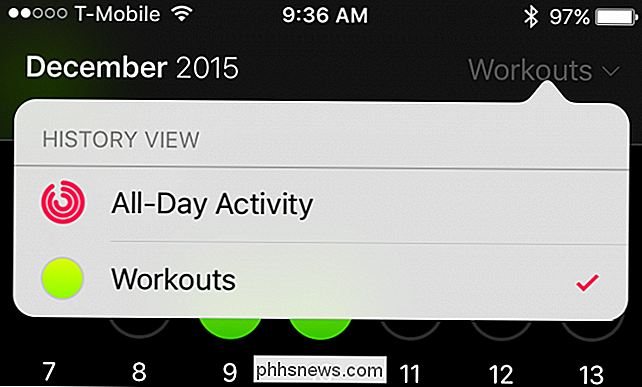
Žiūrėdami į treniruotes galite paliesti bet kurią paryškintą dieną žalia ir pamatysite savo treniruotę (-es) tą pačią dieną.
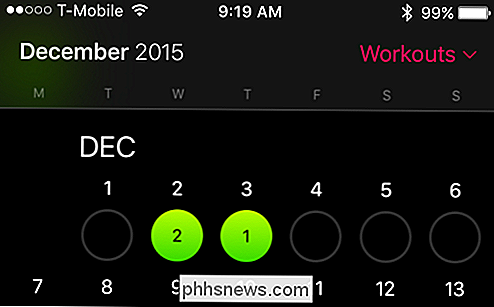
Šią informaciją taip pat galite pasiekti ekranuose "Visą dieną", paprasčiausiai pereikite prie skyriuje "Treniruotės" ir paliesdami juos.

Treniruotės yra suskirstytos taip, kaip ir tada, kai baigiasi santrauka. Jūs pamatysite bendrą kalorijas, aktyvias kalorijas ir bendrą laiką.
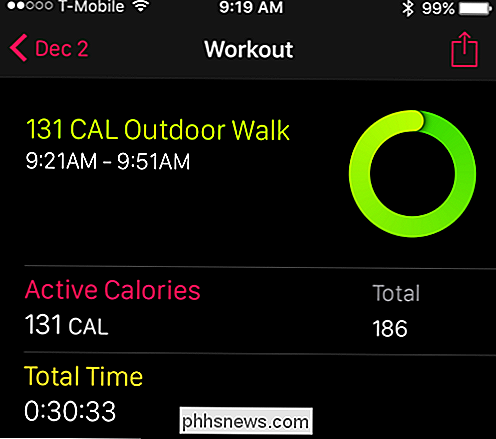
Be to, matote bendrą nuvažiuotą atstumą, vidutinį tempą ir vidutinį širdies ritmą.
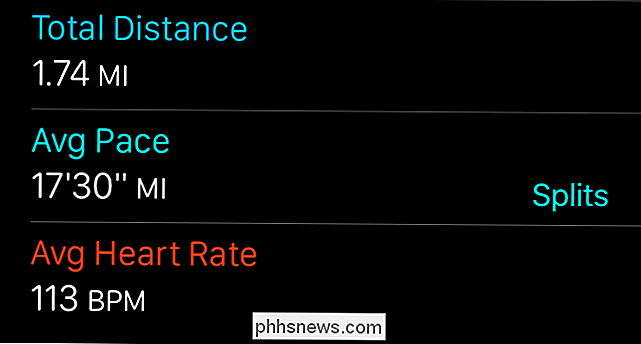
Tikimės, kad šis straipsnis yra naudingas ir jūs esate naudodamiesi "Apple Watch", kad gautumėte visą savo treniruočių poveikį.
Gebėjimas stebėti juos ir atkreipti dėmesį į jūsų pažangą yra galingas ir veiksmingas būdas nuolat ir nuosekliai stumti save.
Jei turite kokių nors klausimų ar pastabų Prašome palikti savo atsiliepimus mūsų diskusijų forume.

Kaip naudoti savo iPad kaip antrą kompiuterio ar "Mac" monitorių
Keli monitoriai yra nuostabūs. Naudodami du ekranus šalia kito, galite lengviau pamatyti visus savo langus vienu metu, išlaikydami produktyvumą. Turiu iPad? Galite naudoti jį kaip antrą "Mac" ar "PC" ekraną. SUSIJĘS: Kaip naudoti kelis monitorius, kad produktyvumas būtų didesnis "iPad", žinoma, negali konkuruoti su realiu monitoriumi dydžio ar kainos.

Kodėl "My Selfie Stick" užrakto mygtukas Padidinti mano fotoaparatą?
Jei neseniai pasirinkote "selfie stick", kurį norite naudoti su "Android" įrenginiu, gali kilti rimta problema: mygtukas iš tikrųjų nefotografuoja (o fotoaparatas fotoaparatą priartina). Perskaitykite, nes mes padedame ištaisyti dalykus ir grąžinsime nuotraukas su išplėstiniu pasiekimu. Redaktoriaus pastaba: Atsiprašome.



